photoshop将模糊文字变得清晰的方法
2023-08-26 15:18:52作者:极光下载站
photoshop是大家十分喜欢的一款设计软件,大家可以通过该软件进行编辑自己喜欢的内容,可以编辑文字、设计图片,也可以将图片上的模糊文字变得清晰,很多时候大家会遇到一些比较模糊的文字图片,因此想要图片中比较模糊的文字进行设置清晰的话,那么可以进入通过锐化工具进行操作,此外,你也可以将清晰的文字通过模糊工具进行设置模糊,下方是关于如何使用photoshop将图片上模糊的文字变得更加清晰的具体操作方法,如果你需要的情况下可以看看方法教程,希望对大家有所帮助。
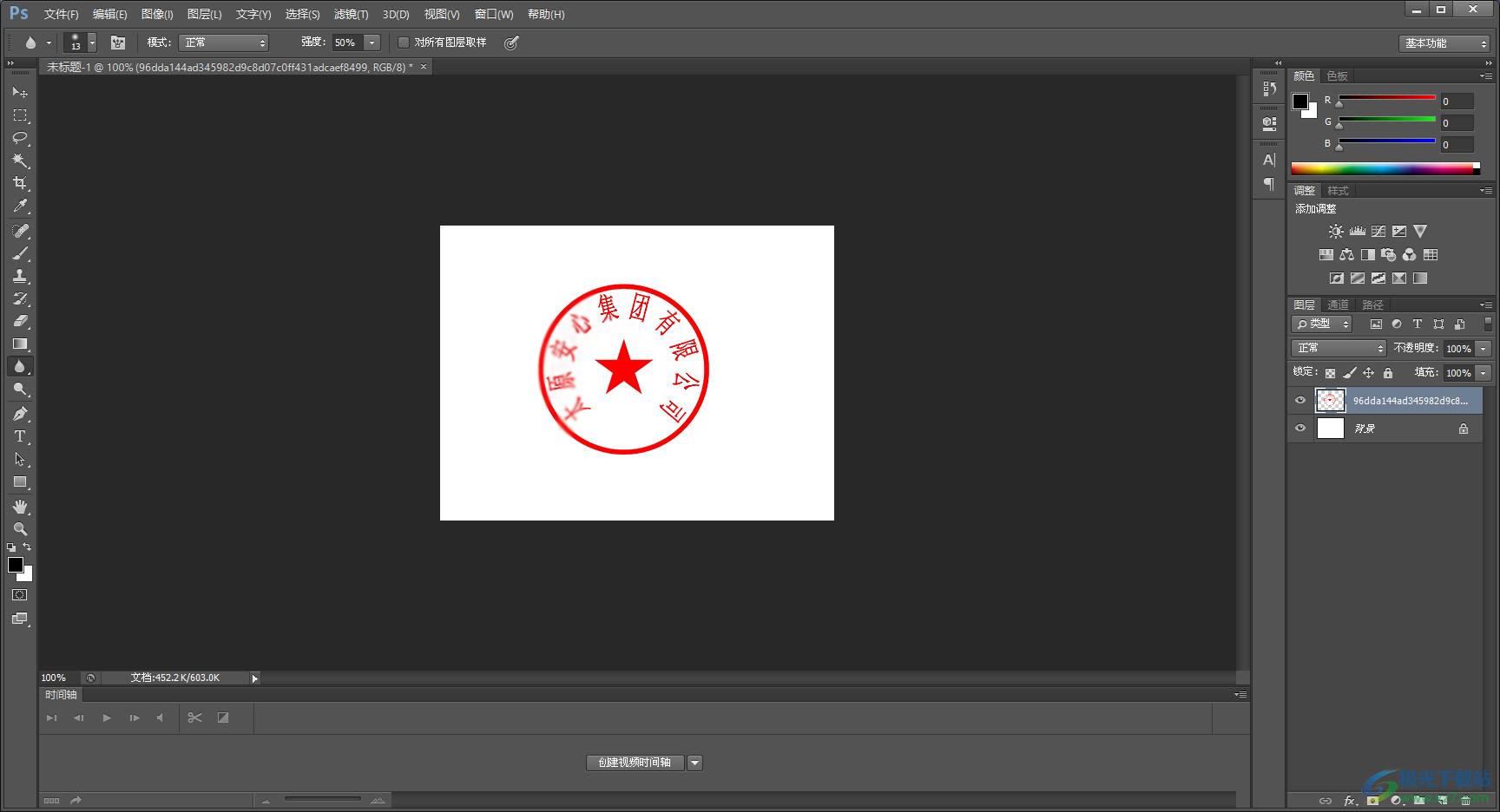
方法步骤
1.首先点击左上角的【文件】选项,在子选项中将【新建】选项进行点击,在打开的新建窗口中设置文档页面的尺寸大小进行新建。
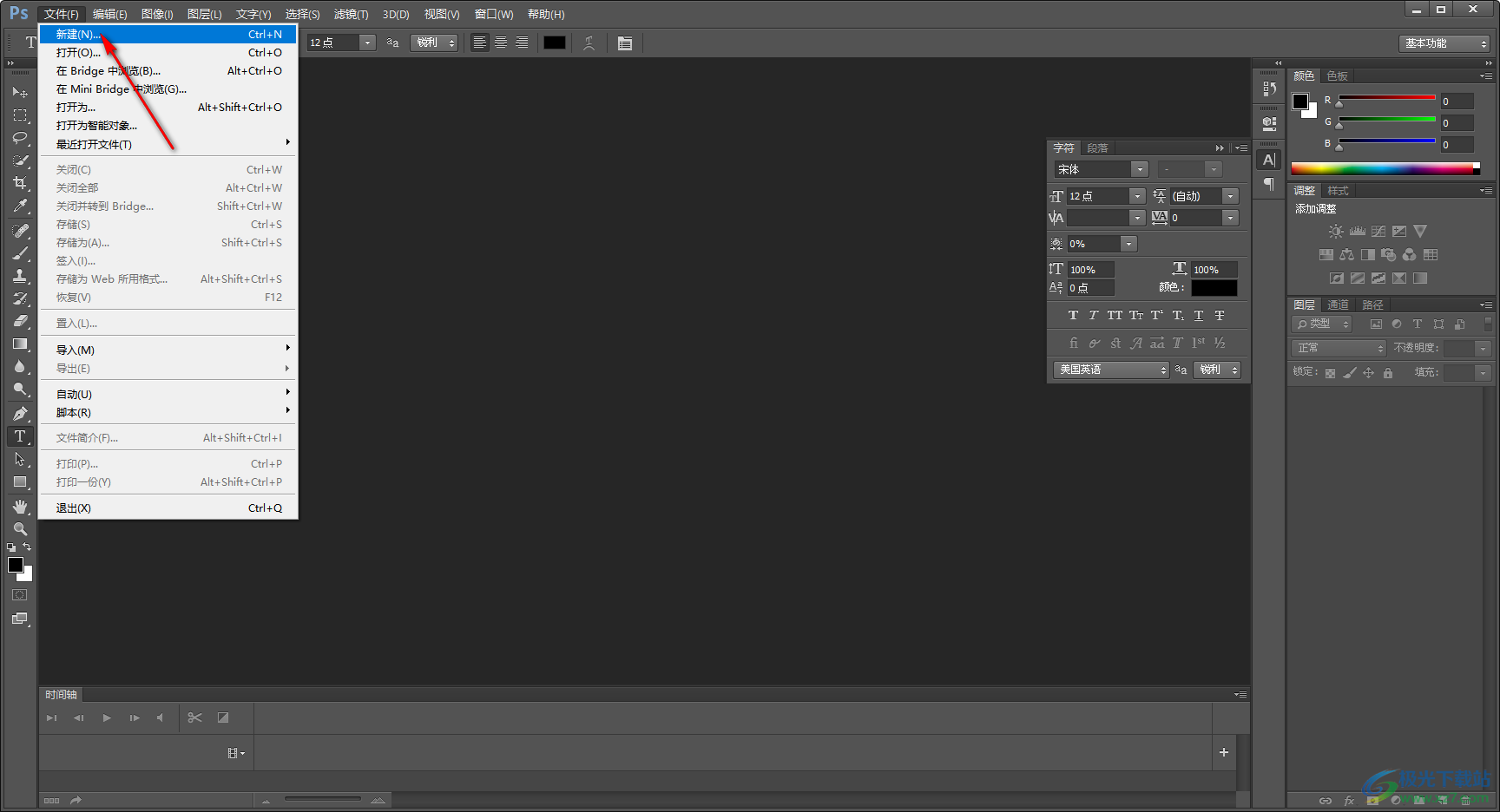
2.之后再将文件选项下方的【置入】选项进行单击,将自己电脑中需要进行设置的图片添加进来。
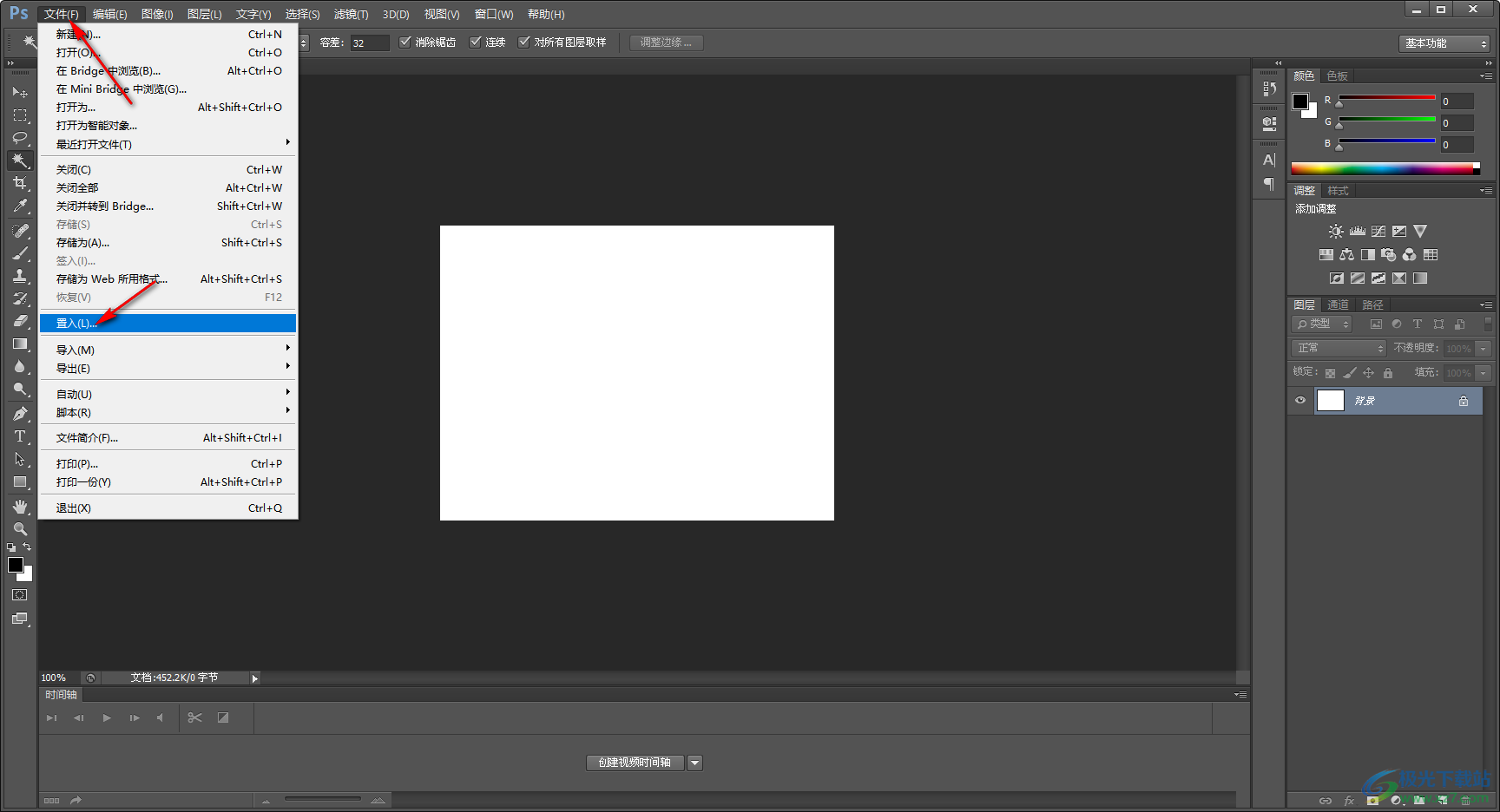
3.添加图片之后,直接使用鼠标双击图片,即将将图片置入到文档页面中。
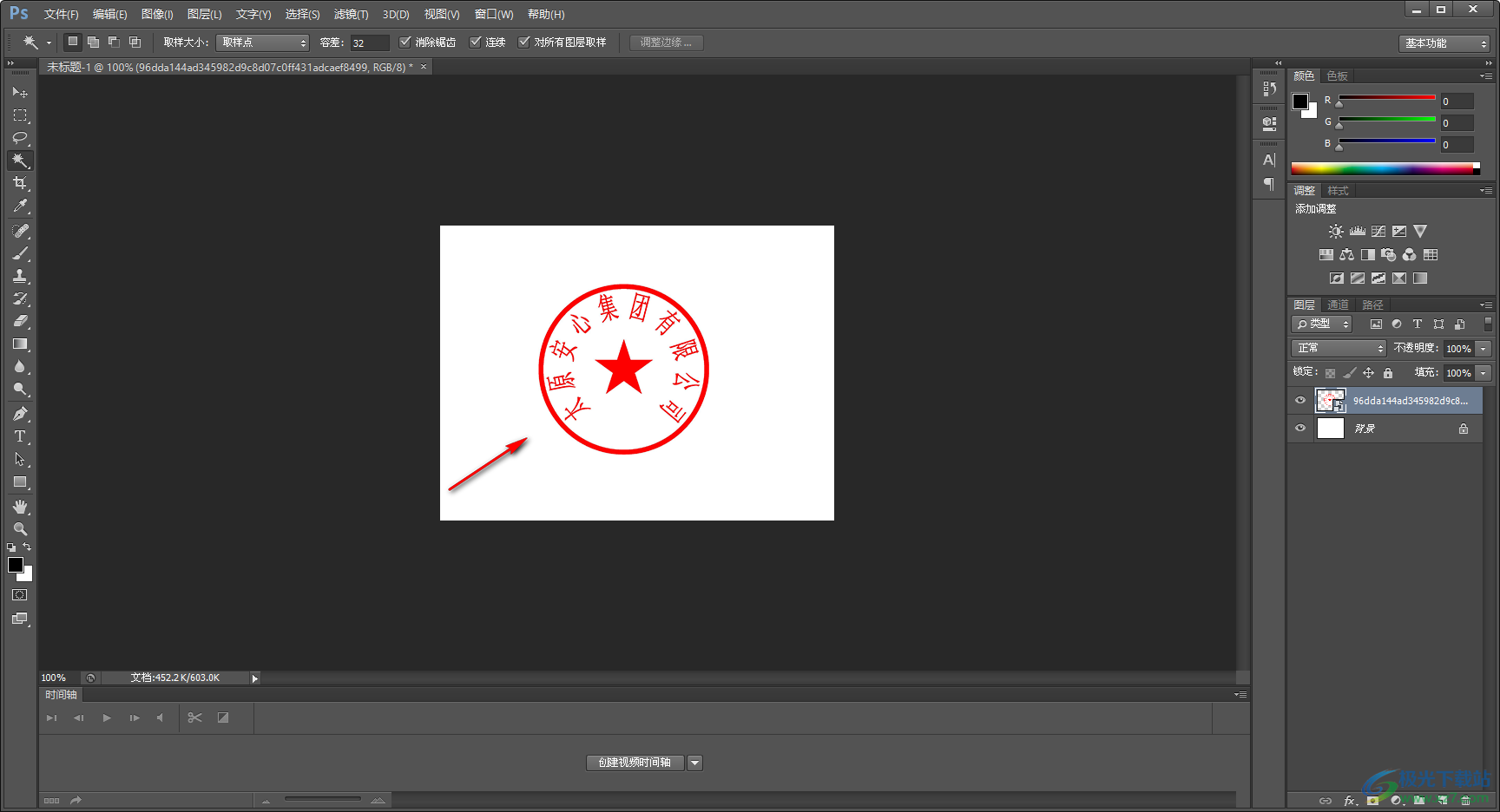
4.随后,再将左侧工具栏中的【锐化工具】图标找到将锐化工具进行点击,然后使用鼠标左键在图片中的文字上进行涂抹操作。
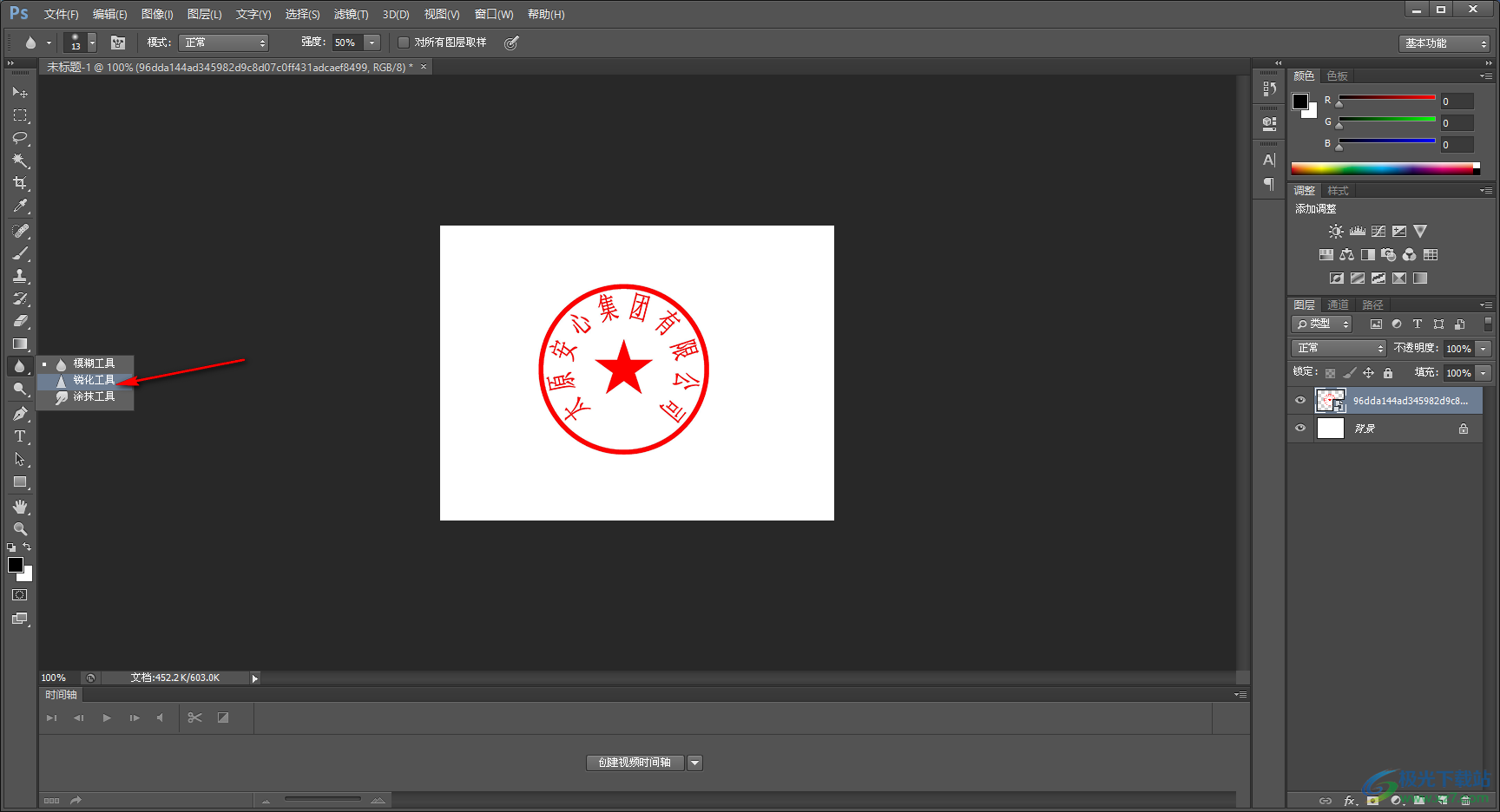
5.或者你也可以使用模糊工具,如果想要将文字变得模糊,那么通过模糊工具将文字涂抹变得模糊即可,如图所示。
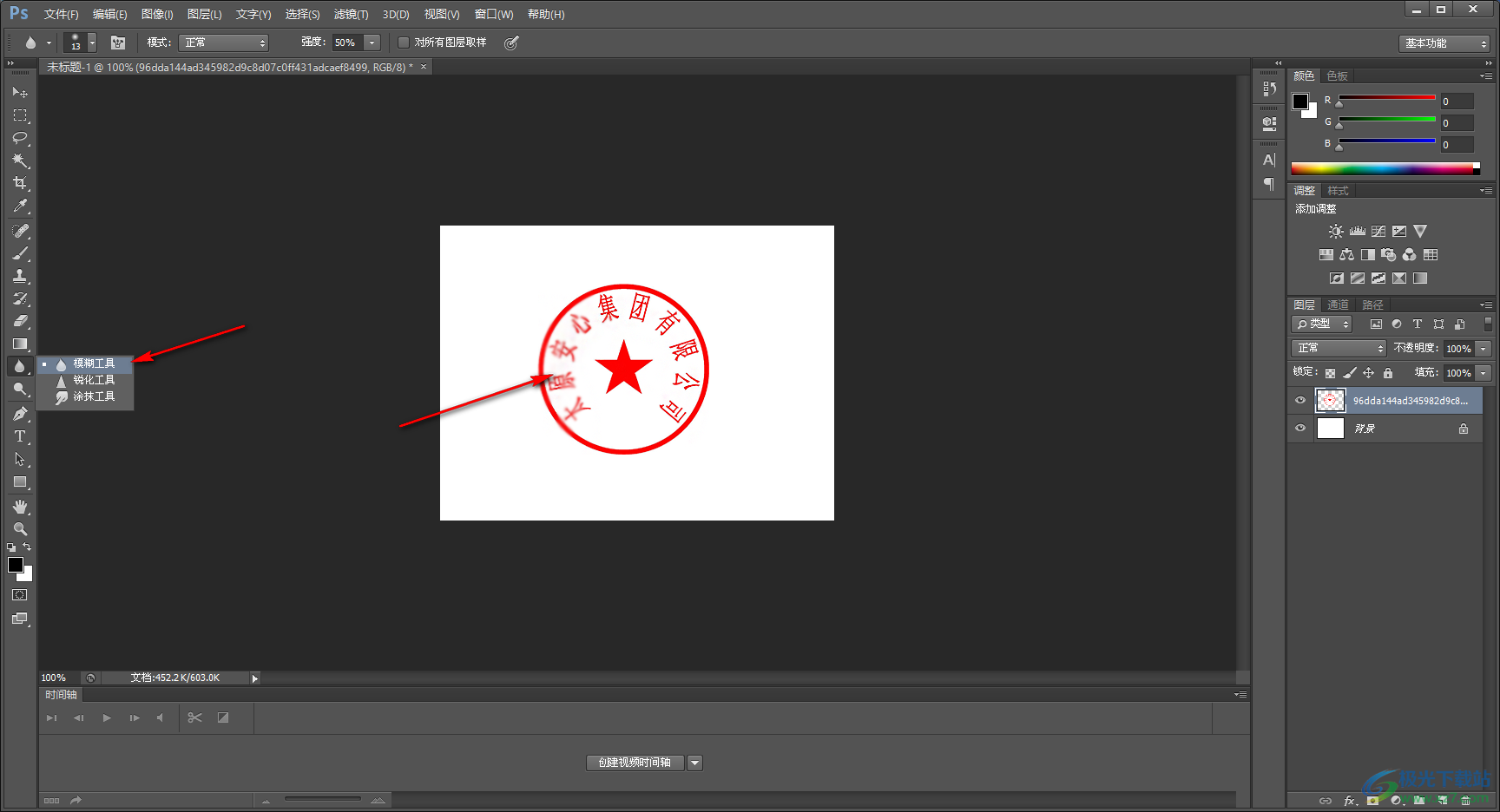
以上就是关于如何使用photoshop将文字变得清晰的具体操作方法,如果你喜欢的图片中的文字有点模糊,看不清,那么可以通过锐化工具将文字进行涂抹变得清晰就好了,操作方法十分的简单,感兴趣的话可以操作试试。
